Il arrive qu’un agent IA doive transférer une demande à un agent humain, notamment si cette demande est complexe, urgente ou sensible. Avant de lancer votre agent IA, développez une stratégie et un workflow de remontée pour gérer ces situations. Puis créez les chemins en utilisant des blocs de remontée dans le créateur de dialogue.
Vous pouvez créer des workflows de remontée dans le créateur de dialogue, que ce soit pour les agents IA pour la messagerie ou pour l’e-mail
Cet article aborde les sujets suivants :
- Choix de votre stratégie de remontée
- Conception du workflow de remontée
- Création des chemins de remontée
- Configuration du seuil d’automatisation pour les agents IA - Avancé pour l’e-mail
Article connexe :
Choix de votre stratégie de remontée
Votre stratégie de remontée établit quelles demandes doivent être remontées à un agent humain et par le biais de quel canal. Il existe généralement trois canaux de remontée : messagerie, ticket et e-mail.
Comme ce choix impacte le temps de traitement, prenez les points suivants en compte :
- Nombre d’agents dans votre équipe
- Disponibilité des agents et horaires d’ouverture
- Volume de conversations dans le canal
- Complexité et urgence de la demande
Par exemple, si votre équipe compte quatre agents qui travaillent de 9 à 17 heures et participent à 200–250 conversations par jour, si vous leur remontez trop de conversations de messagerie, vos agents seront surchargés et les temps d’attente des clients s’allongeront.
Dans ce cas, réservez les remontées par messagerie aux problèmes à fort impact, comme les questions sur les produits ou les échecs de livraison, qui peuvent avoir un impact direct sur le chiffre d’affaires ou la satisfaction client. Proposez une remontée uniquement quand l’agent IA ne peut pas guider les clients vers des ressources en self-service.
Conception du workflow de remontée
Réfléchissez à ce que l’agent IA peut faire avant la remontée pour que ce dernier et la conversation qui en découle soient plus efficaces, par exemple :
- Recueillir des informations comme le numéro de commande, le nom ou l’adresse e-mail du client
- Ajouter des marqueurs et mettre les champs à jour en fonction de votre workflow spécifique
- Identifier les agents qualifiés pour gérer la conversation
Avec ces informations, créez un workflow de remontée en utilisant les modèles de réponse. Si vous avez besoin de plusieurs workflows de remontée, créez des modèles supplémentaires.
Création des chemins de remontée
Dans le créateur de dialogue, les blocs de remontée vous permettent de spécifier la façon dont la demande du client sera transférée si l’agent IA est dans l’incapacité de résoudre le problème.
Vous pouvez choisir d’effectuer les remontées par messagerie uniquement quand les agents sont disponibles pour poursuivre la conversation. Par exemple, dans un canal synchrone comme la messagerie, vous pouvez effectuer la remontée par e-mail hors des heures de travail des agents. Pour ce faire, utilisez un bloc de disponibilité au début du chemin pour vous assurer que vous n’effectuez la remontée que quand les agents sont disponibles.
- Ouvrez le créateur de dialogue pour le dialogue auquel vous voulez intégrer une remontée.
- Cliquez sur l’icône Plus (+) à l’endroit où vous voulez que le chemin de remontée commence.
- Ajoutez un bloc de disponibilité si vous voulez que le workflow prenne la disponibilité des agents en compte. Pour en savoir plus, consultez Vérification des horaires d’ouverture et de la disponibilité des agents pendant les conversations avec les agents IA - Avancé.
- Cliquez sur l’icône Plus (+) à l’endroit où vous voulez insérer un bloc de remontée et sélectionnez Remontée.
- Saisissez un message de l’agent IA pour informer le client de ce qui se passe.
- Sélectionnez une méthode de remontée :
- Envoyer un e-mail : saisissez le destinataire de l’e-mail (l’agent ou le service d’assistance auquel doit être envoyé le ticket), le titre de l’e-mail et (facultatif) le contenu de l’e-mail.
-
Transférer à un agent : sélectionnez vers où transférer la conversation.
- Par défaut, la conversation est remontée au groupe que vous avez spécifié quand vous avez intégré votre agent IA à un système CRM, mais vous pouvez aussi spécifier une équipe dans le champ Remonter à l’équipe du volet Détails.
- Vous pouvez aussi spécifier le dialogue à déclencher en cas d’échec de la remontée, comme la réponse système Réponse d’échec de la remontée, dans le champ Repli lors d’une remontée du volet Détails.
- Remontée personnalisée : utilisez des actions pour ajouter un libellé ou définir une valeur de champ à des fins d’analyse. Cette méthode n’effectue pas la remontée vers un point de terminaison spécifié.
- (facultatif) Dans le volet Détails, cliquez sur Ajouter une action pour effectuer une action en cas de remontée.
- Cliquez sur Enregistrer pour enregistrer votre travail pour plus tard ou sur Publier pour publier vos modifications.
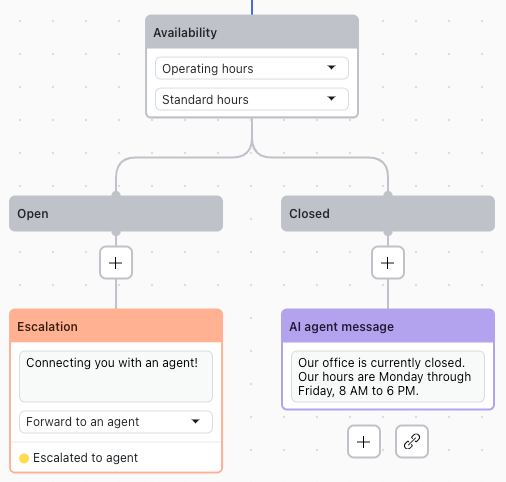
Configuration du seuil d’automatisation pour les agents IA - Avancé pour l’e-mail
Pour les agents IA - Avancé pour l’e-mail, vous pouvez configurer le nombre de cas d’utilisation que l’agent IA peut terminer pendant une conversation avec un client avant que l’automatisation ne prenne fin.
La configuration de ce seuil vous permet de contrôler la durée pendant laquelle un agent ID doit être actif dans une conversation par e-mail. En fonction de vos objectifs, vous pouvez laisser un agent IA gérer des conversations tant qu’il n’y a pas de besoin explicite de remontée ou limiter le nombre de cas d’utilisation afin de garantir que vos clients bénéficient de l’aide d’un agent humain en cas de problème complexe.
Si vous configurez le seuil pour que l’automatisation reste active indéfiniment ou pour autoriser plusieurs cas d’utilisation, vous avez intérêt à vérifier qu’il existe des blocs de remontée aux points appropriés dans tous vos dialogues. Si l’agent IA atteint un bloc de message de l’agent IA vide, cela ne déclenche pas de remontée si des cas d’utilisation supplémentaires sont encore autorisés. Une fois un cas d’utilisation déclenché, les clients ne peuvent pas directement déclencher un nouveau cas d’utilisation tant qu’ils sont encore dans le workflow de conversation d’un dialogue.
Nous vous conseillons de créer un cas d’utilisation pour les remontées, contenant un dialogue simple avec un bloc de remontée, auquel vous pouvez facilement lier les autres dialogues ou que vous pouvez déclencher pendant la détection des cas d’utilisation.
De plus, vous avez intérêt à configurer vos workflows pour identifier les tickets qui ont le statut Ouvert, mais aussi le marqueur escalated_by_ultimate (qui indique que l’automatisation a pris fin). L’agent IA ne répond plus à ces tickets et ils peuvent donc nécessiter l’intervention d’un agent humain.
Pour configurer le seuil d’automatisation pour l’e-mail
- Dans Agents IA - Avancé, sélectionnez l’agent IA - avancé que vous voulez utiliser.
- Cliquez sur Paramètres dans la barre latérale, puis sélectionnez Paramètres de l’agent IA.
- Dans l’onglet Général, allez à la section Automatisation de l’e-mail.
- Choisissez l’une des options suivantes :
- Maintenir l’automatisation active : l’agent IA continue de répondre au client jusqu’à la fin de la conversation ou jusqu’à sa remontée à l’aide d’un bloc de remontée dans un dialogue.
-
Arrêter l’automatisation une fois les cas d’utilisation terminés : l’agent IA cesse de répondre au client une fois un certain nombre de cas d’utilisation terminés.
- Sous ce paramètre, spécifiez le nombre de cas d’utilisation qui peuvent être terminés avant que l’automatisation de l’e-mail ne prenne fin.
Par exemple, si vous configurez ce paramètre sur 2, la première question du client peut déclencher l’envoi d’une réponse système générative par l’agent IA, ce qui marque la fin du premier cas d’utilisation. Puis, en fonction de cette réponse, le client peut poser une question de suivi, ce qui déclenche un deuxième cas d’utilisation, qui est résolu en trois tours de conversation. Une fois ce deuxième cas d’utilisation terminé, l’agent IA cesse de répondre.
- Dans Délai de réponse (minutes), spécifiez le nombre de minutes qui doivent s’écouler entre la fin du dernier cas d’utilisation et l’envoi d’une réponse au client par l’agent IA.
Le délai recommandé est de 15 minutes.
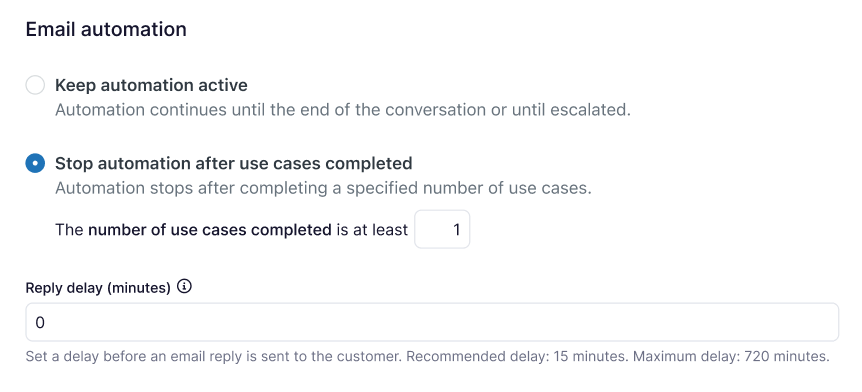
- Sous ce paramètre, spécifiez le nombre de cas d’utilisation qui peuvent être terminés avant que l’automatisation de l’e-mail ne prenne fin.
- Cliquez sur Enregistrer.